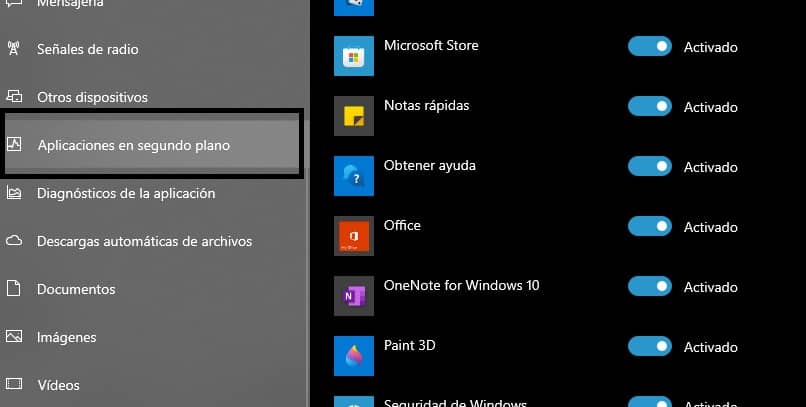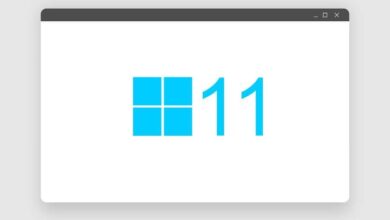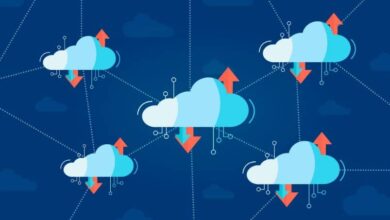كيفية تعطيل تطبيقات الخلفية في Windows 10؟ – بسرعة وسهولة

بشكل افتراضي ، تتمتع التطبيقات في Windows 10 بالأذونات اللازمة للتشغيل في الخلفية ، وذلك لغرض وحيد هو التحديث من وقت لآخر والحصول على بيانات جديدة دون الحاجة إلى الانتظار للحصول على إذن من المستخدمين.
على الرغم من أن كل هذا رائع جدًا ، إلا أن الحقيقة هي أن هذه التطبيقات هي التي تؤثر على أداء أجهزة الكمبيوتر لدينا وتستنفد موارد النظام بسرعة. لذلك ، يتم شرح الطرق المختلفة الموجودة لإلغاء تنشيطها أدناه ، والتي تتراوح من إعدادات الخصوصية ، ومحرر التسجيل ، وأسطر الأوامر ، إلى موجه الأوامر.
كيف ترى البرامج التي تعمل في الخلفية
على الإنترنت ، هناك عدة طرق لمعرفة البرامج التي تعمل في الخلفية ، ولكن الأكثر شيوعًا هي إعدادات النظام.
للدخول والتمكن من التحقق من ماهية البرامج ، يتعين علينا النقر فوق رمز الترس الموجود في شريط بدء Windows ، هناك مباشرة ، والانغماس في قسم “الخصوصية” ، وفي القائمة المنسدلة للأذونات Windows ، ابحث عن علامة التبويب “تطبيقات الخلفية”.
عندما نكون داخل القسم ، سنرى المربع الخاص بـ “السماح بتشغيل التطبيقات في الخلفية” وسيتم تقسيم كل منهم أسفله.
مع محرر التسجيل الخاص بك
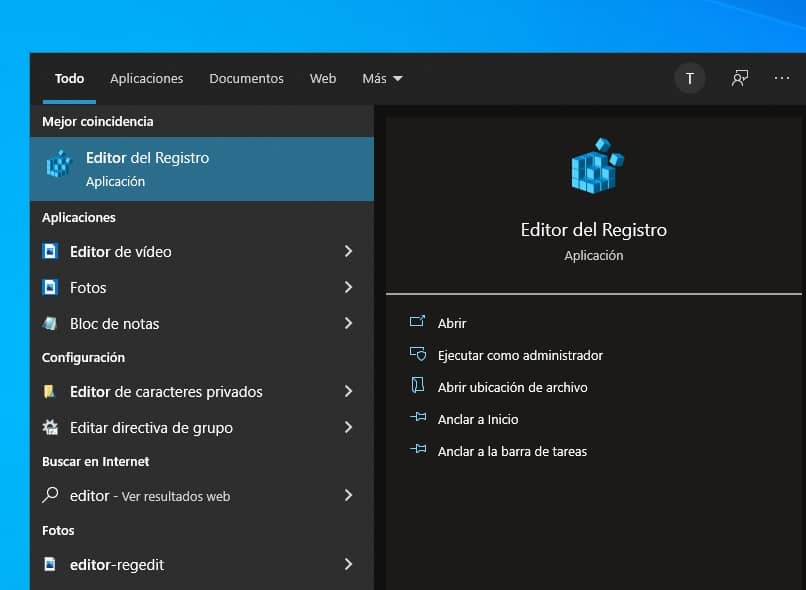
من الممكن أيضًا معرفة البرامج التي تعمل في الخلفية باستخدام محرر التسجيل ، لذلك . يمكننا إما فتح مربع حوار باستخدام مفاتيح Windows + R وكتابة Regedit أو ببساطة في شريط البحث نحدد موقع ‘ محرر التسجيل ‘، بمجرد وجودنا هناك ، سيطلب منا الإذن إذا سمحنا للبرنامج بإجراء تغييرات على الجهاز.
نحن نقبل وسيؤدي ذلك إلى فتح نافذة منبثقة تحمل اسم الكمبيوتر بجوار خمسة مجلدات . سنضغط منها فقط على المجلد الذي يذكر “HKEY_LOCAL_MACHINE” . وبالتالي سيؤدي ذلك إلى تفكيك مجلدين آخرين ، نختار الخيار الذي يقول “البرامج” متبوعًا بمجلد “السياسات أو السياسات”.
داخل مجلد السياسة ، يجب أن نبحث عن مجلد آخر يذكر “Microsoft” وداخله ، ضع علامة على Windows واحد ، وعندما يتم تقسيم جميع خيارات Windows . سنقوم بتحديد موقع AppPrivacy وهذا كل شيء! هنا سيحددون جميع البرامج التي تعمل في الخلفية ، في حال أردنا إلغاء تنشيطها . يجب علينا تغيير القيمة إلى 2 وإعادة تشغيل الكمبيوتر.
من سطر الأوامر
عندما يتعلق الأمر بسطر الأوامر ، تتم الإشارة إلى محرر المجموعة المحلية التي يمتلكها الكمبيوتر . ومن هناك يتم تنفيذ الأوامر لتتمكن من معرفة البرامج التي تعمل في الخلفية.
للدخول هنا . يجب عليك الضغط على مفاتيح Windows + R وكتابة gpedit.msc أو يمكننا الانتقال مباشرة لكتابة محرر نهج المجموعة في شريط البحث . في هذا القسم يجب علينا البحث عن القوالب الإدارية وإدخال مكونات التشغيل النظام.
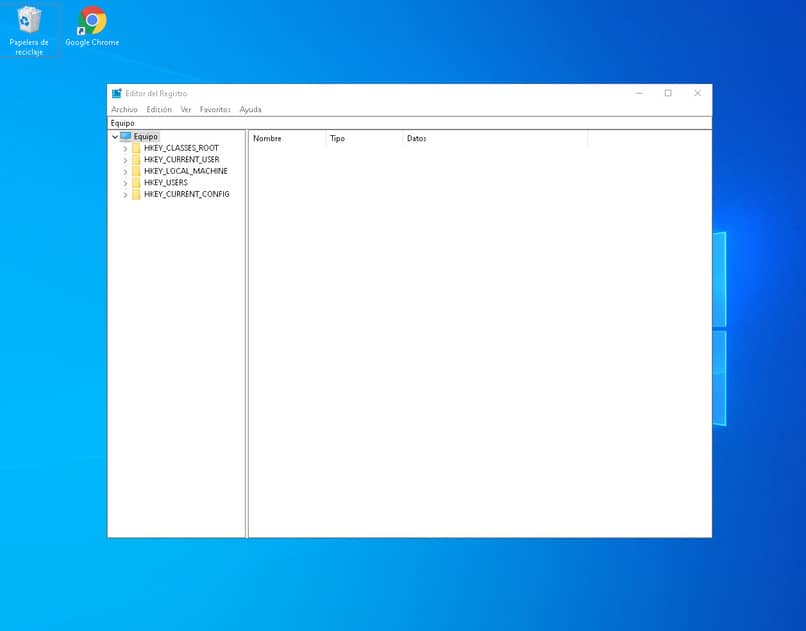
وفي مكونات النظام هذه ، سنكون قادرين على معرفة برامج الخلفية الافتراضية. والتي هي المسؤولة عن تقليل أداء جهاز الكمبيوتر الذي يعمل بنظام Windows 10.
في موجه الأوامر الخاص بك
الآن ، لمعرفة البرامج التي تعمل في الخلفية باستخدام موجه الأوامر . نحتاج إلى البحث عن التطبيق في شريط بحث Windows وتشغيله بأذونات المسؤول .
بمجرد تنفيذ هذه الإجراءات . نفتح النافذة السوداء ونكتب الأوامر المقابلة حتى نتمكن من الانتقال إلى قائمة البرامج ، من المهم ملاحظة أنه من هنا يمكن إلغاء تنشيط هذه البرامج وإعادة تنشيطها . نظرًا لأن أحدها الوظائف الأساسية هي حذف الملفات والمجلدات من جهاز الكمبيوتر .
كل ما تحتاجه هو رمز التعطيل “HKCU Software Microsoft Windows CurrentVersion / BackgroundAccessApplications / GlobalUserDisabled / t REG_DWORD / d 1 / f” ورمز إعادة التمكين هو نفسه تمامًا . فقط في النهاية يغير القيمة إلى 0.
ما هو الإجراء لإغلاق كافة برامج الخلفية على جهاز الكمبيوتر الخاص بك؟
لا يختلف هذا الإجراء كثيرًا عن الإجراء المستخدم لمعرفة تطبيقات Windows 10 التي تستهلك معظم طاقة البطارية أو التطبيقات التي تعمل في الخلفية . حيث يوجد مربع لتعطيل و / أو إغلاق البرامج المذكورة.
لذلك ، عليك أولاً تحديد رمز الترس الخاص بتكوين النظام . والنقر للدخول إلى الأقسام المختلفة التي يحتوي عليها Windows ، وهنا نختار الخصوصية وفي القائمة الطويلة التي تظهر . نذهب لأسفل للعثور على “تطبيقات الخلفية” .
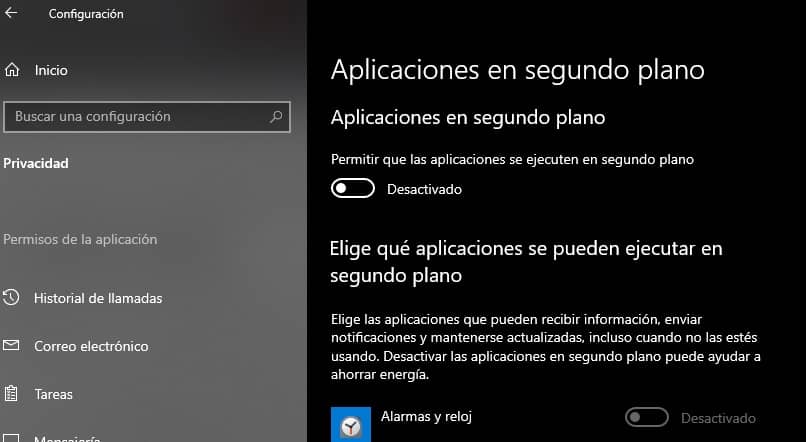
بمجرد أن نكون في هذا القسم . سنلاحظ طريقتين لإغلاق البرامج ، يمكننا إما إلغاء تحديد المربع الذي يذكر “السماح للتطبيقات بالتشغيل في الخلفية” لإغلاقها جميعًا ، أو يمكننا التحقق من تاريخ التطبيقات ومراجعة ما إذا كانت هناك بعض التطبيقات الأساسية التي نريد تركها نشطة.
ما الذي يجب عليك فعله لمنع التطبيقات من إعادة الفتح في الخلفية؟
عندما تقوم بتغيير البرامج الافتراضية على جهاز الكمبيوتر الذي يعمل بنظام Windows 10 والتي تعمل في الخلفية. فلن يسمح نظام التشغيل تلقائيًا بإعادة فتحها والبدء في إحداث فوضى في الأداء الأمثل للكمبيوتر.
في حالة حدوث ذلك . ستكون بالفعل مشكلات خارجية مع أذونات Windows ، لذلك ، يمكننا ببساطة محاولة إلغاء تنشيط هذه التطبيقات مرة أخرى من محرر التسجيل أو من موجه الأوامر . من المهم تذكر إعادة تشغيل الكمبيوتر إلى ذلك يتم تطبيق التغييرات بشكل فعال. من الممكن أيضًا الاتصال بدعم Microsoft ، في حالة عدم نجاح أي من الطرق المذكورة أعلاه.